0xc000021a修复教程
我们在系统开机的时候,可能会遇到0xc000021a代码,导致无法启动进入系统的情况,这很可能是因为大家在上一次的使用过程中安装了冲突的应用程序或驱动导致的,只要将他们删除就可以了,下面就一起来看看吧。
0xc000021a修复教程:
方法一:
1、首先重启电脑,然后不停的按F2或者F10进入bios设置,设定开机顺序为“cd-rom drive”。
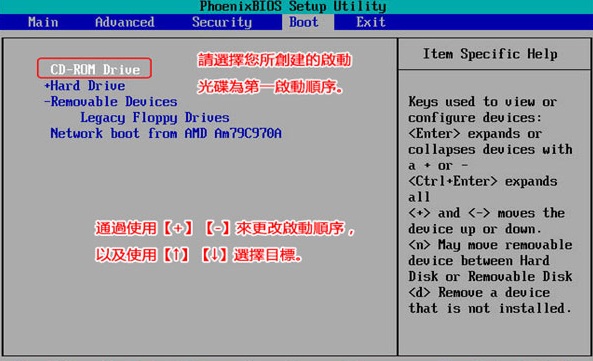
2、随后电脑可以成功的从windows安装盘进行启动,并选择“修复计算机”。
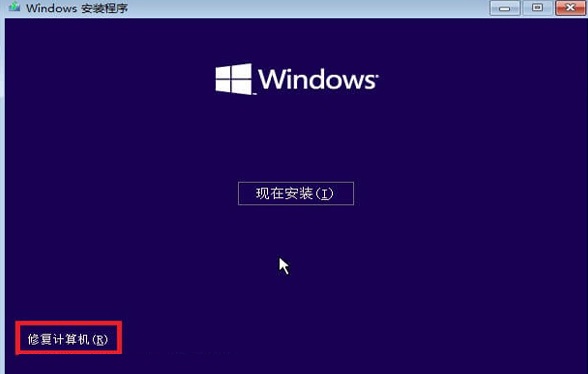
3、最后依次选择“疑难解答—高级选项—启动修复”等到修复完成之后,重启就好了。
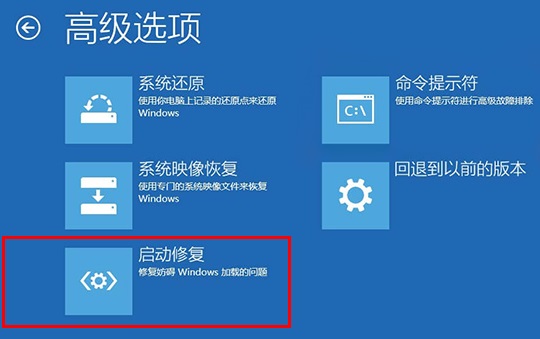
方法二:
1、首先我们连续使用电源键重启电脑,会自动进入修复界面。
2、在修复界面中点击“高级选项”,再进入其中的“疑难解答”
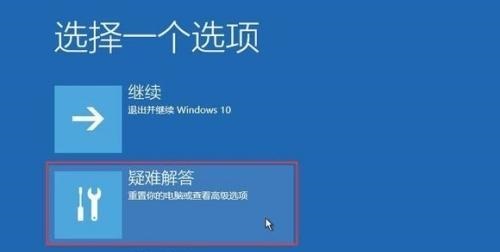
3、接着再依次选择“高级选项”-“启动设置”,进入之后按下键盘“F4”进入安全模式。

4、进入安全模式后,可以先使用杀毒软件检测一下,看看是否存在病毒程序。
5、确认不是病毒后,找到上一次使用电脑时安装的应用程序或驱动,将他们全部卸载。
6、卸载完成后重启电脑,应该就可以直接进入系统了。
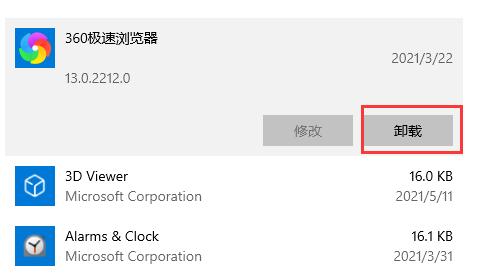
方法三:
1、如果既不是程序冲突,也不是启动加载问题,那就可能是系统出现了损坏。
2、这时候就只能通过重装系统的方式来解决了。【win10 21h1下载】
3、首先下载win10系统,然后根据本站提供的教程安装。【系统安装教程】
4、安装完成后我们就可以完美解决0xc000021a代码问题了。

拓展阅读:0xc00000f解决方法 | 0xc000007b蓝屏解决方法
最新推荐
-
excel怎么把一列数据拆分成几列 excel一列内容拆分成很多列

excel怎么把一列数据拆分成几列?在使用excel表格软件的过程中,用户可以通过使用excel强大的功能 […]
-
win7已达到计算机的连接数最大值怎么办 win7连接数达到最大值

win7已达到计算机的连接数最大值怎么办?很多还在使用win7系统的用户都遇到过在打开计算机进行连接的时候 […]
-
window10插网线为什么识别不了 win10网线插着却显示无法识别网络

window10插网线为什么识别不了?很多用户在使用win10的过程中,都遇到过明明自己网线插着,但是网络 […]
-
win11每次打开软件都弹出是否允许怎么办 win11每次打开软件都要确认

win11每次打开软件都弹出是否允许怎么办?在win11系统中,微软提高了安全性,在默认的功能中,每次用户 […]
-
win11打开文件安全警告怎么去掉 下载文件跳出文件安全警告

win11打开文件安全警告怎么去掉?很多刚开始使用win11系统的用户发现,在安装后下载文件,都会弹出警告 […]
-
nvidia控制面板拒绝访问怎么办 nvidia控制面板拒绝访问无法应用选定的设置win10

nvidia控制面板拒绝访问怎么办?在使用独显的过程中,用户可以通过显卡的的程序来进行图形的调整,比如英伟 […]
热门文章
excel怎么把一列数据拆分成几列 excel一列内容拆分成很多列
2win7已达到计算机的连接数最大值怎么办 win7连接数达到最大值
3window10插网线为什么识别不了 win10网线插着却显示无法识别网络
4win11每次打开软件都弹出是否允许怎么办 win11每次打开软件都要确认
5win11打开文件安全警告怎么去掉 下载文件跳出文件安全警告
6nvidia控制面板拒绝访问怎么办 nvidia控制面板拒绝访问无法应用选定的设置win10
7win11c盘拒绝访问怎么恢复权限 win11双击C盘提示拒绝访问
8罗技驱动设置开机启动教程分享
9win7设置电脑还原点怎么设置 win7设置系统还原点
10win10硬盘拒绝访问怎么解决 win10磁盘拒绝访问
随机推荐
专题工具排名 更多+





 闽公网安备 35052402000376号
闽公网安备 35052402000376号